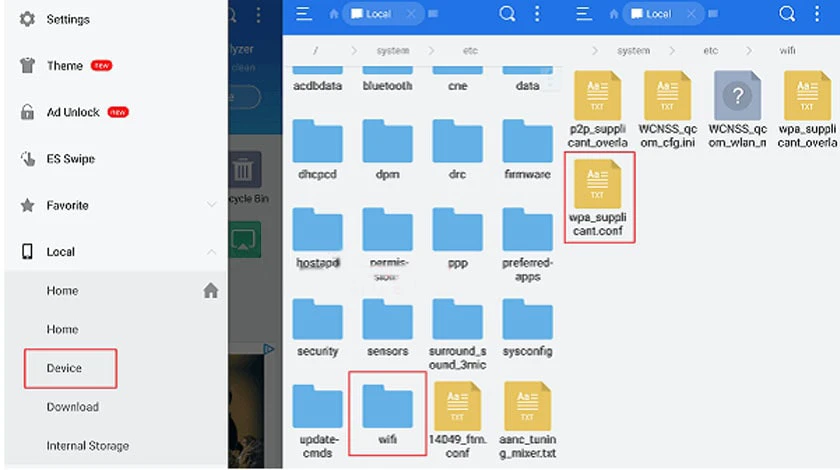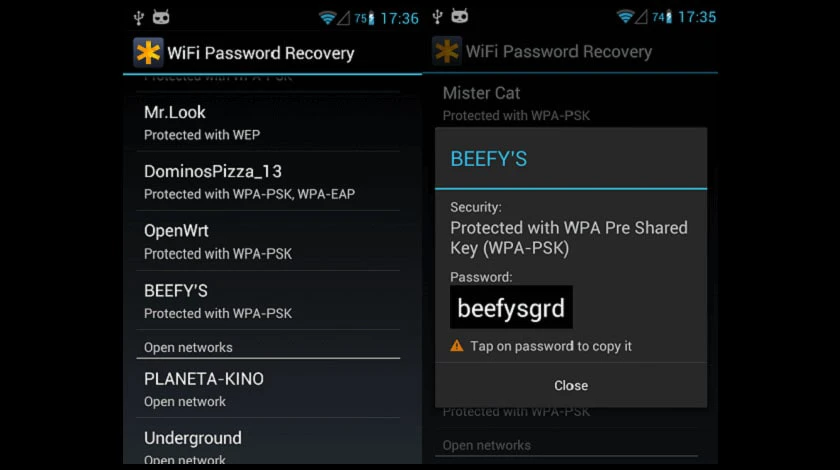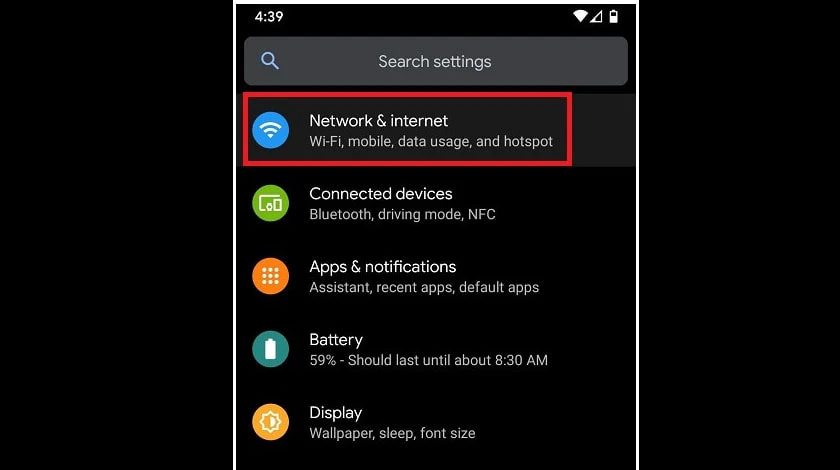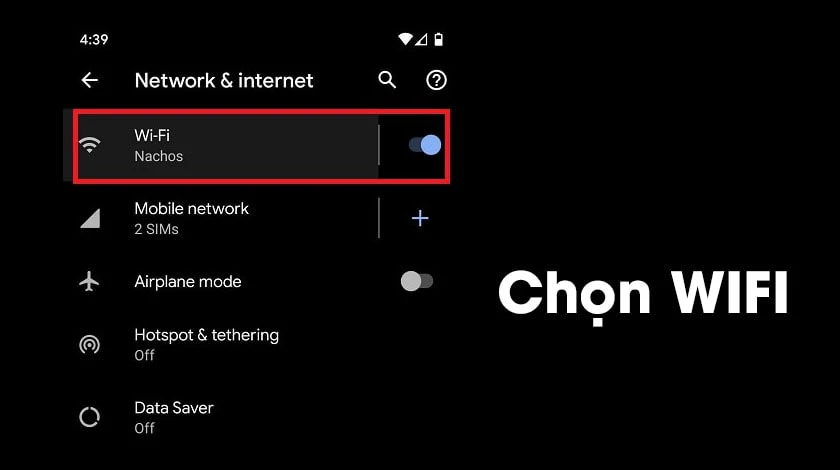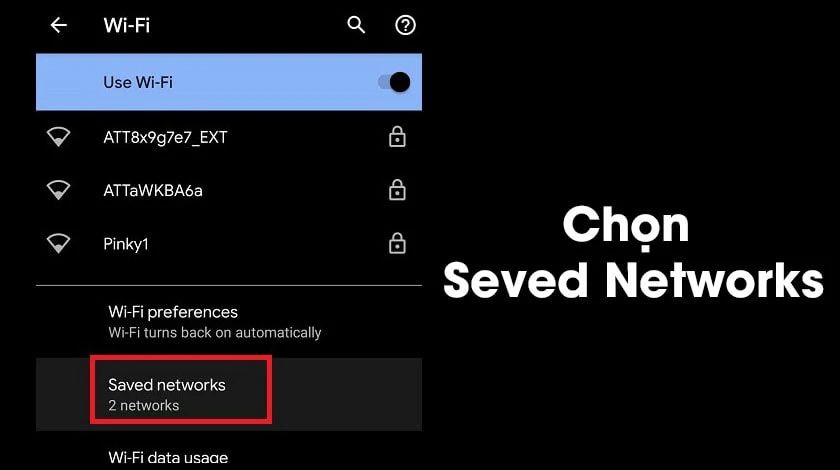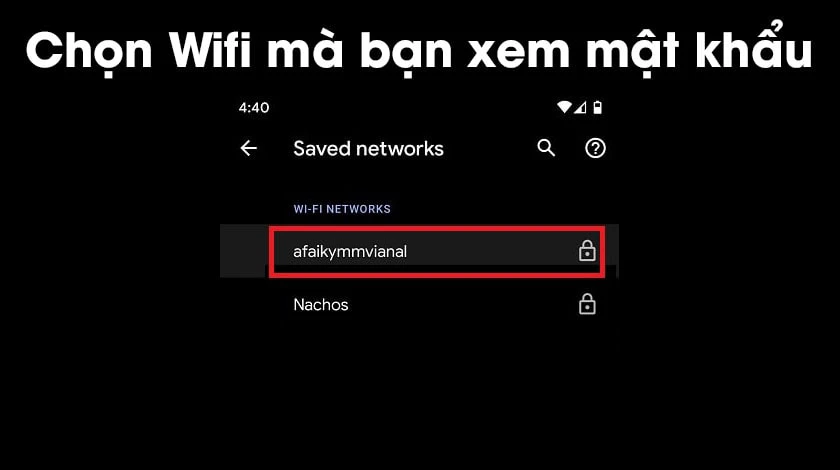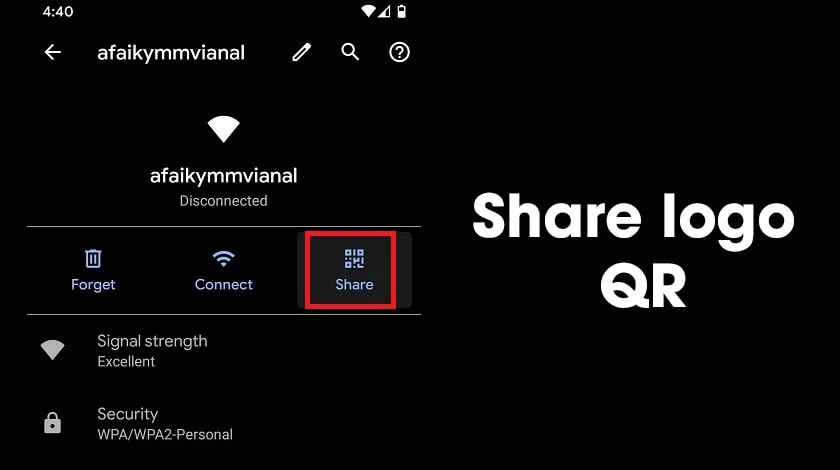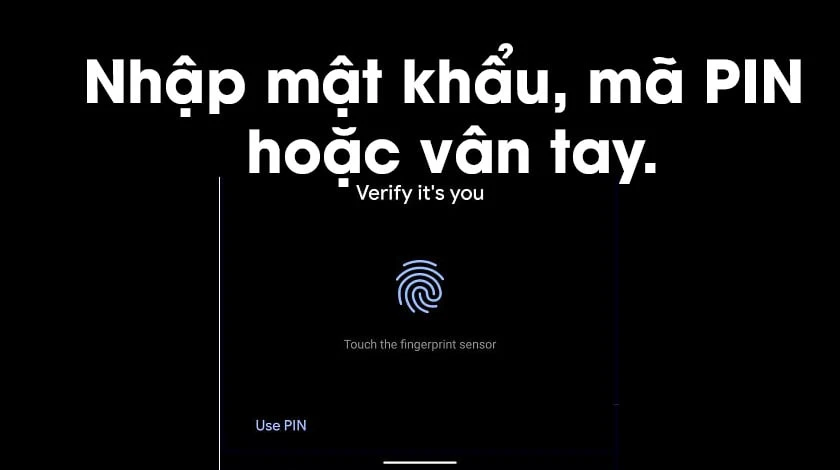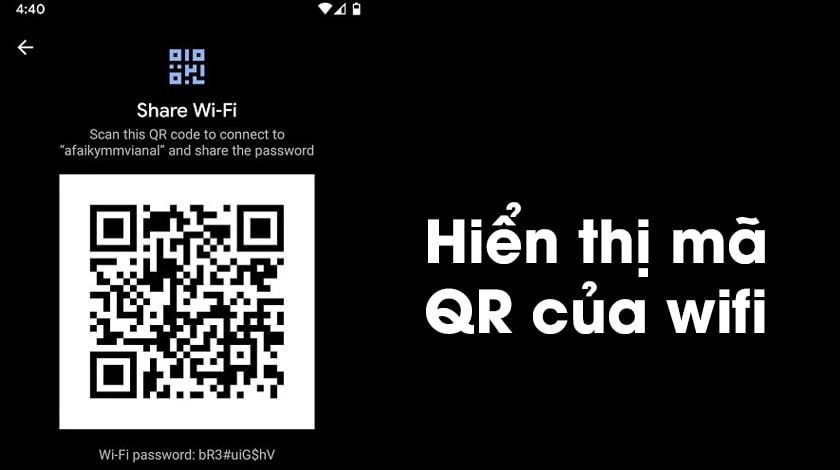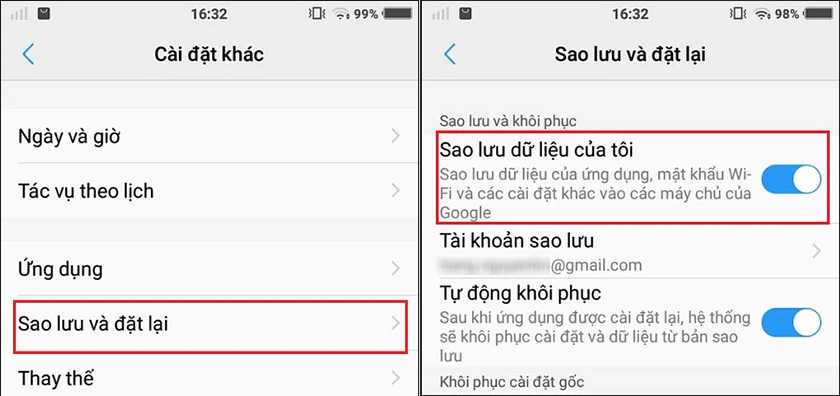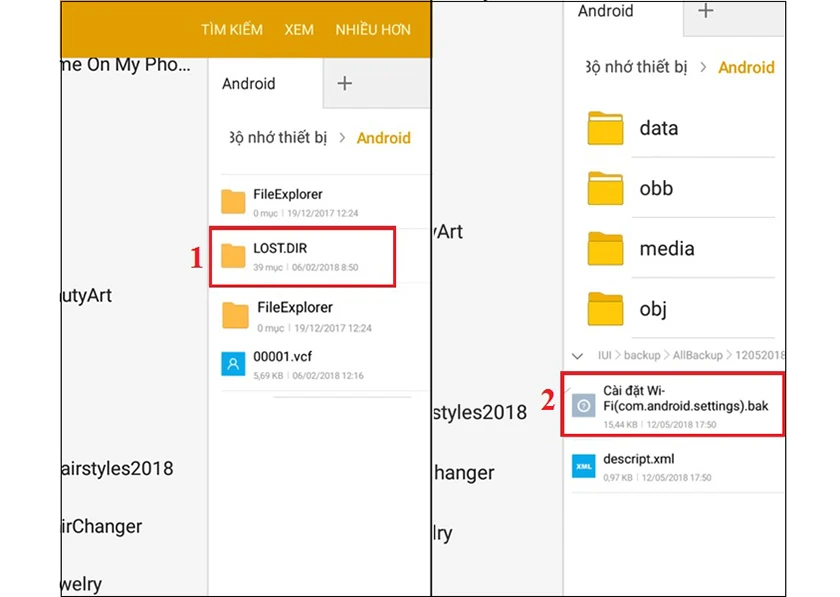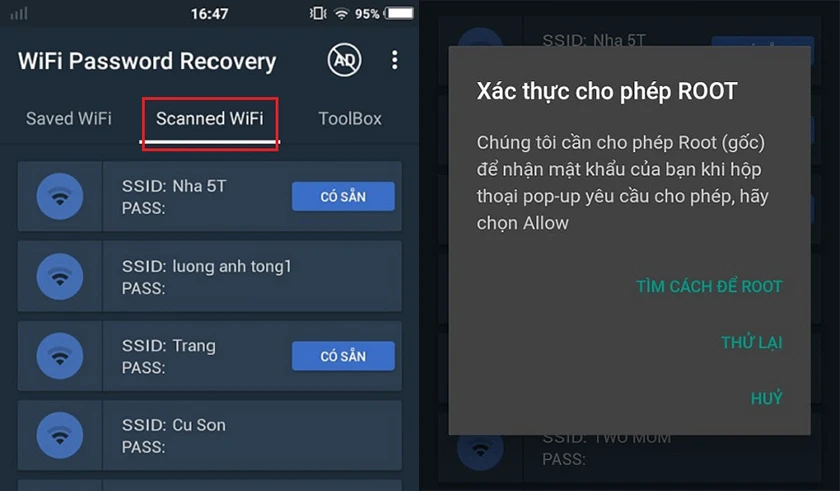Những chiếc điện thoại thông minh hiện nay đều có khả năng lưu mật khẩu wifi khi đã đăng nhập. Do vậy, tình trạng bạn quên mật khẩu là điều rất dễ xảy ra. Tuy nhiên, các điện thoại smartphone nói chung và điện thoại Android Samsung Oppo,…nói riêng vẫn có chức năng xem mật khẩu wifi đã lưu. Vậy trong trường hợp bạn muốn xem pass wifi đã lưu thì làm như thế nào? Dưới đây sẽ là cách xem mật khẩu wifi đã lưu trên điện thoại Android đơn giản và dễ dàng mà Điện Thoại Vui tổng hợp được, cùng theo dõi các bạn nhé.
- MKT Care – Phần mềm nuôi nick chạy Ads và quảng cáo Facebook
- Hướng dẫn cách gộp ổ cứng trên máy tính Win 10 chi tiết nhất
- Top 19 karaoke không thể tha thứ thêm lần nữa hay nhất 2022
- Thủ thuật nhanh: Bật, tắt thông báo Facebook trên điện thoại
- Phương pháp sao chép, gửi số điện thoại qua tin nhắn SMS trên iPhone và Android
Cách xem mật khẩu wifi đã lưu bằng ứng dụng ES File Manager
ES File Manager là ứng dụng sử dụng trên điện thoại giúp hỗ trợ cho bạn được toàn quyền truy cập vào các file hệ thống ở trên điện thoại của mình. App này còn có thể hỗ trợ thêm rất nhiều tính năng hữu ích khác như hỗ trợ backup, hỗ trợ phục hồi lại ứng dụng trên điện thoại của bạn.
Bạn đang xem: Cách xem mật khẩu wifi đã lưu trên điện thoại Android
Ngoài ra bạn cũng có thể biết cách xem mật khẩu wifi đã lưu Android không cần root. Tuy nhiên cách này không phải luôn luôn hoạt động trên tất cả thiết bị. Bạn có thể thử bằng cách thực hiện theo những bước dưới đây nếu muốn nhé.
- Bước 1: Tải ứng dụng ES File Manager từ cửa hàng Google Play trên điện thoại và mở nó lên.
- Bước 2: Nhấn vào biểu tượng Ba dấu gạch đầu dòng ở góc trái ứng dụng và chọn Local > sau đó chọn Device.
- Bước 3: Tiếp tục bạn mở thư mục theo thứ tự System > etc >WiFi và tiếp đó mở file có tên wpa_supplicant.conf.
- Bước 4: Lúc này ứng dụng sẽ hỏi bạn muốn mở file này theo cách nào thì bạn có thể lựa chọn trình soạn thảo văn bản trên điện thoại hoặc chọn built-in HTML.
- Bước 5: Một khi mở được file, bạn sẽ xem được toàn bộ những mật khẩu Wifi đã kết nối trên thiết bị Android của mình.
Xem pass wifi đã lưu bằng Password Recovery App
Mặc dù cách xem mật khẩu wifi đã lưu trên khá là đơn giản và nhanh chóng, nhưng trong trường hợp điện thoại của bạn không thể thực hiện được thì bạn có thể sử dụng phần mềm xem mật khẩu wifi đã lưu trên Android.
Hãy tải ngay phần mềm Password Recovery để xem lại pass đã lưu trên điện thoại một cách dễ dàng và nhanh chóng nhất.
- Bước 1: Tải và cài đặt ứng dụng Password Recovery App – ứng dụng xem mật khẩu wifi đã lưu.
- Bước 2: Mở ứng dụng và cấp đầy đủ quyền để ứng dụng có thể hoạt động hiệu quả nhất.
- Bước 3: Lúc này ứng dụng sẽ hiển thị toàn bộ mạng Wifi mà bạn đã truy cập cũng như phương thức bảo mật của chúng.
- Bước 4: Chọn mạng Wifi nào mà bạn muốn và Password Recovery App sẽ giúp bạn hiển thị mật khẩu của nó.
Cách xem mật khẩu wifi đã lưu trên Android
Sau đây là tổng hợp các cách xem mật khẩu wifi đã lưu trên các dòng điện thoại Android được đại đa số khách hàng áp dụng thành công. Cùng tìm hiểu những thủ thuật điện thoại hay này ngay sau đây!
Cách xem mật khẩu wifi đã lưu trên Android 10 trở lên (không cần root)
Xem thêm : Mách bạn 3 cách khôi phục file đã xóa vĩnh viễn trên máy tính hiệu quả
Trên hệ điều hành Android 10 trở đi, bạn có thể dễ dàng hơn để xem và chia sẻ mạng Wifi. Bạn có thể tạo một mã QR code để cho phép người dùng có thể quét và truy cập vào Wifi mà không cần phải cài đặt bất cứ ứng dụng hay root máy. Trong cài đặt mặc định của phần mềm cũng hiển thị mật khẩu để bạn có thể nhập trên những chiếc điện thoại không thể quét mã QR.
(Liên hệ với dịch vụ sửa IC Wifi của Điện Thoại Vui nếu wifi của điện thoại bạn gặp sự cố bạn nhé)
Xem lại mật khẩu wifi đã lưu trên điện thoại như sau:
- Bước 1: Mở Settings sau đó chọn Network & Internet.
- Bước 2: Nhấn chọn vào mục Wi-Fi.
- Bước 3: Trong cửa sổ Wifi, bạn hãy nhấn vào tính năng Saved networks ở bên dưới.
- Bước 4: Tiếp đến bạn hãy chọn mạng Wifi mà muốn xem mật khẩu của nó.
- Bước 5: Nhấn chọn vào nút Share với logo QR code nhỏ.
- Bước 6: Nhập bạn tiến hành nhập mật khẩu, mã PIN, hoặc vân tay.
- Bước 7: Cuối cùng lúc này điện thoại của bạn sẽ hiển thị mã QR của mạng Wifi bạn đang kết nối tới.
- Bước 8: Quét mã đó trên những chiếc smartphone khác sẽ giúp cho chúng tự động kết nối với mạng Wifi mà bạn đang kết nối. Cũng như hiển thị ngay mật khẩu ở phía dưới đoạn mã QR đó.
Cách xem mật khẩu wifi đã lưu Android 9 trở xuống (không cần root)
- Bước 1: Vào cài đặt, chọn Cài đặt khác và chọn Sao lưu và đặt lại
- Bước 2: Gạt công tắc kích hoạt chế độ Sao lưu dữ liệu của tôi.
- Bước 3: Lúc này, dữ liệu trên điện thoại sẽ được đồng bộ với Drive
- Bước 4: Truy cập Quản lý tệp, tìm tệp LOST.DIR và mở file Wi-fi.bak.
Tại đây, bạn có thể xem wifi và xem lại xem pass wifi đã lưu trước đó.
Cách xem pass wifi đã lưu đã lưu Android 9 trở xuống (cần root)
Lưu ý: việc root máy có thể ảnh hưởng đến bảo hành kèm máy. Do đó bạn chỉ nên thực hiện khi các cách trên không khả dụng.
- Bước 1: Tải và cài đặt phần mềm WiFi Password Recovery.
Link download:
- Bước 2: Khởi động phần mềm, truy cập mục Scanned Wifi
- Bước 3: Tại đây sẽ hiển thị một danh sách wifi có thể và đã kết nối.
- Bước 4: Nhấp chọn wifi muốn xem lại pass, nhấn allow để root máy.
Trên đây là những hướng dẫn chi tiết cách xem mật khẩu wifi đã lưu trên Android. Với những hướng dẫn đó, chắc chắn các bạn hoàn toàn có thể xem mật khẩu wifi đã lưu trên samsung hoặc xem mật khẩu wifi đã lưu trên Oppo một cách nhanh chóng và dễ dàng. Hãy chia sẻ ngay để mọi người cùng biết đến những tính năng hữu ích này nhé.
Cách lấy mật khẩu Wifi
Nguồn: https://leplateau.edu.vn
Danh mục: Thủ Thuật